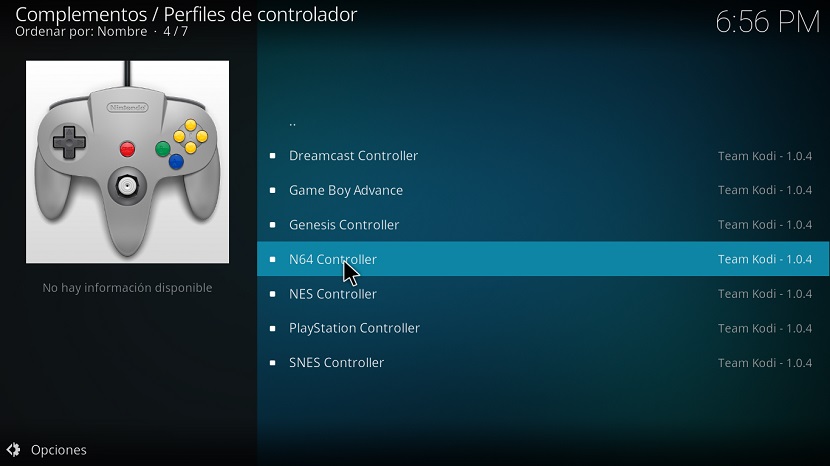成功之後 在我們的系統上安裝Kodi一 通常具有的第一個缺點 有些是 申請書是英文的 所以並不是每個人都喜歡這樣。
還 在這個小教程中,我們將看到 的方式 如何安裝插件到我們的多媒體中心 和一些其他設置.
如何更改科迪語?
至 更改為西班牙語Kodi,我們必須轉到應用程序設置:

在這裡,我們將看到一個選項列表,一個令我們感興趣的選項是 區域>語言:

我們只需要尋找我們喜歡的語言,然後等待它下載翻譯包,並且我們已經有了另一種語言的Kodi。
如何在Kodi中添加多媒體內容?
最基本的方面 要處理Kodi,顯然必須添加我們的多媒體內容,以便能夠在我們的娛樂中心欣賞它。我們將您定向到Kodi設置:

現在 我們轉到“媒體設置”>“庫”:

Y 我們將看到它為我們提供了三種選擇 添加內容,視頻,圖片和音樂。
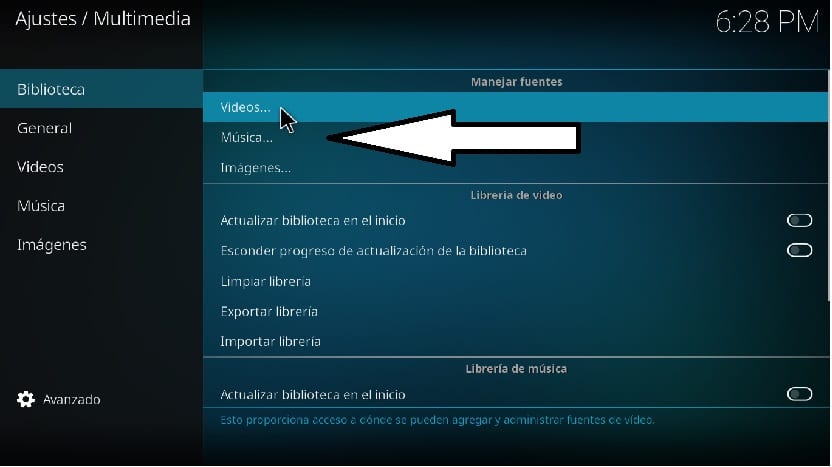
這裡最可取的是將每種類型的內容分別放在一個文件夾或分區中,一種用於獲得更多的順序,另一種則便於將內容添加到Kodi中。
選擇了要添加到Kodi的內容類型後,單擊它,將打開一個窗口,在其中單擊搜索,然後在搜索引擎中打開,將在其中使用它查找文件夾。有我們的內容。
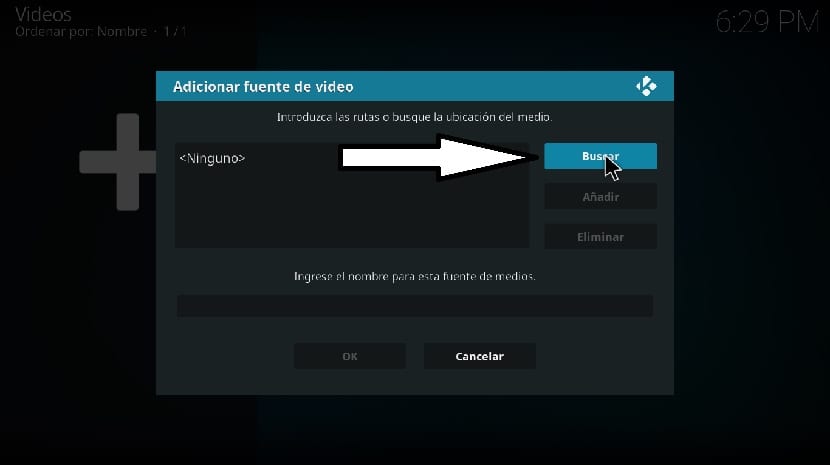
我們選擇它,然後Kodi將開始將該文件夾的所有內容以及我們選擇的類型添加到媒體庫中。
更改Kodi的分辨率?
如果您不喜歡Kodi使用的全屏分辨率,或者希望應用程序以其他分辨率或模式運行, 我們必須轉到“設置”部分,然後在“系統配置”選項中.
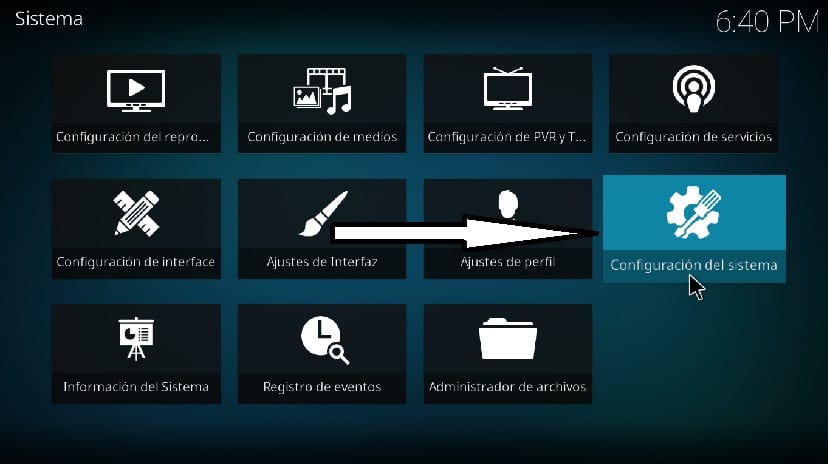
選項列表將顯示給我們,其他人對“屏幕”感興趣,我們將看到類似的內容,這裡我們僅根據需要選擇適當的設置。
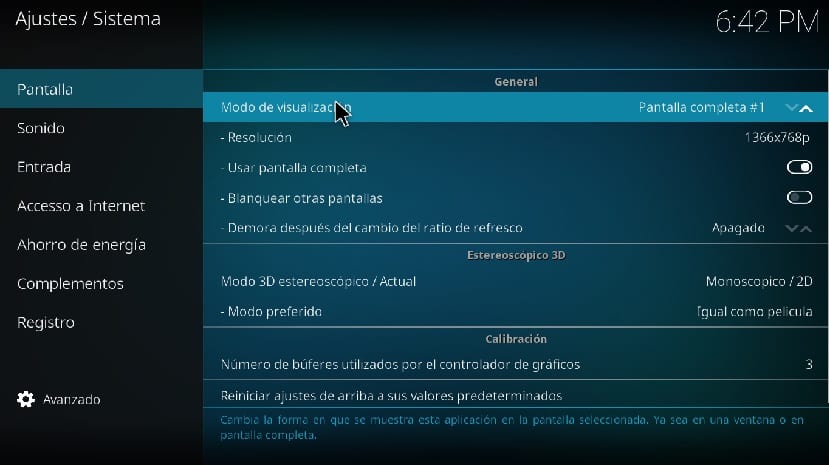
- 我們可以選擇是在全屏模式下還是在窗口模式下運行。
- 如果有多個連接的屏幕,打開時會在屏幕上顯示Kodi,如果我們希望在啟動Kodi時將其他屏幕顯示為白色。
- Kodi啟動時將使用哪種屏幕分辨率。
在這裡的3D選項中,它們是個人的,因為每個人都有不同的硬件,因此我將本節省略。
如何在Kodi上安裝插件?
要向Kodi添加附件,我們有直接由Kodi提供的附件,儘管還有其他非常好的附件,為此,我們必須啟用第三方附件的安裝。

對於這 我們轉到Kodi主屏幕,然後在左側的列表中尋找附加組件選項,在裡面,我們將在右上部分中單擊一個齒輪:
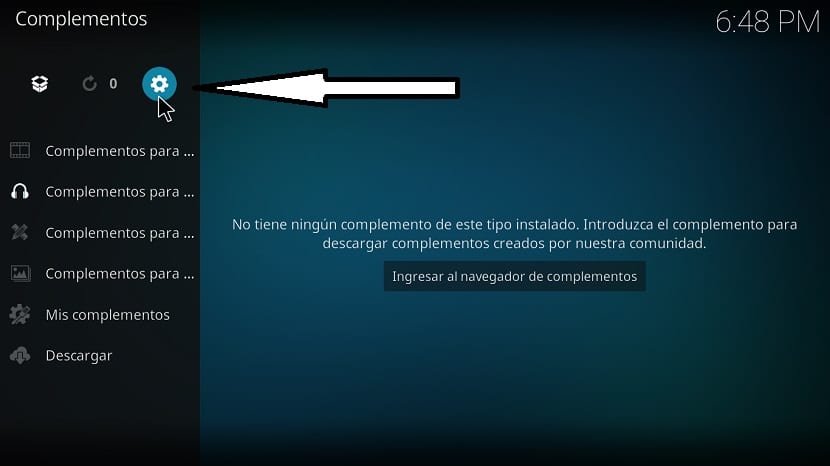
它將帶我們到附加組件的設置部分,現在我們將啟用未知源。

完成此操作後,我們將返回上一個屏幕,然後單擊另一個圖標:

這裡n我將顯示此列表,其中提供了幾種添加附件的方法,最常見的是在使用通常由插件創建者提供的網址添加存儲庫時。

另一個幾乎與所有其他相同,都是通過一個zip文件,通常以這種方式分發所有Kodi附加組件,因此我個人認為這是您最常使用的一個。
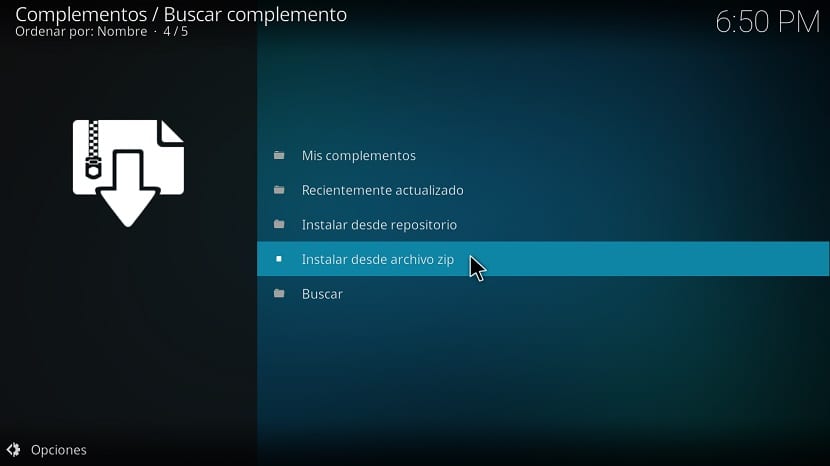
如果通過這種方式執行此操作,它將要求我們找到該附件的zip,選擇它並將其安裝。
現在,如果要從存儲庫中進行操作,它將按類別顯示加載項,在這裡您將必須導航並找到所需的內容。